Obtenga un escaneo gratuito y verifique si su computadora está infectada.
ELIMÍNELO AHORAPara usar el producto con todas las funciones, debe comprar una licencia para Combo Cleaner. 7 días de prueba gratuita limitada disponible. Combo Cleaner es propiedad y está operado por RCS LT, la empresa matriz de PCRisk.
Guía para eliminar el virus Tofsee
¿Qué es Tofsee?
Tofsee (también conocido como Gheg) es un programa malicioso de tipo troyano que es capaz de realizar ataques de denegación de servicio, minar criptomonedas, enviar correos, robar varias credenciales de cuentas, actualizarse a sí mismo y mucho más. Los ciberdelincuentes usan principalmente este programa como una herramienta de gestión de correo (su objetivo son los usuarios con cuentas de correo electrónico); sin embargo, tener instalado Tofsee puede dar lugar a muchos otros problemas.
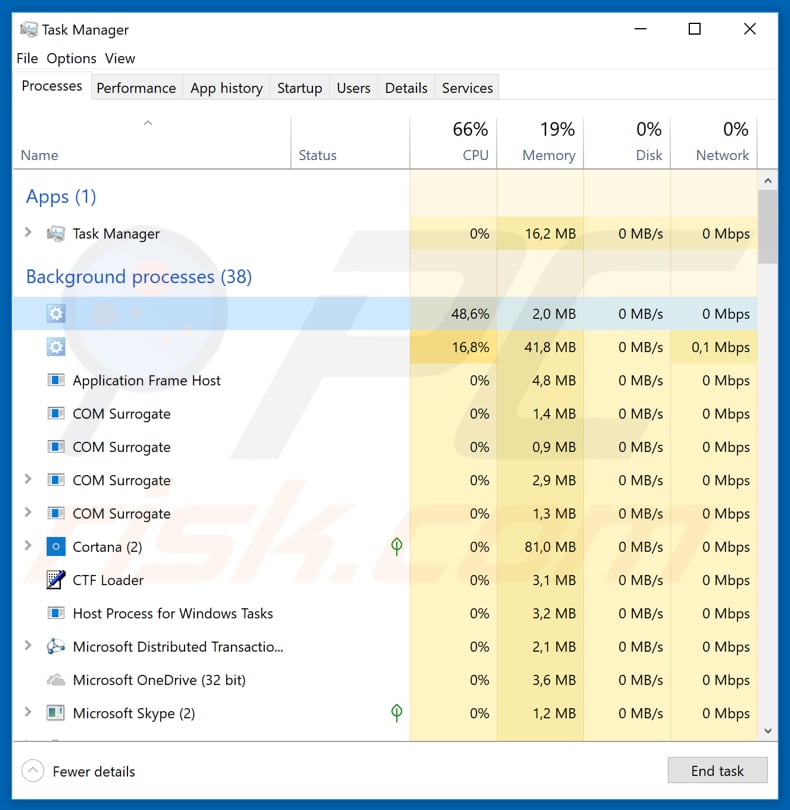
Los ciberdelincuentes usan este programa para secuestrar (robar) cuentas de correo electrónico que usan para propagar correos basura con adjuntos maliciosos, para cambiar el contenido de los correos recibidos (dejando el remitente y destinatario originales, horas, asunto, etc.), robar direcciones de correo de las bandejas de entrada del usuario, etc. Tofsee puede usarse también para secuestrar software de cliente de correo electrónico (p. ej. Microsoft Outlook). Sepa que, al acceder a cuentas de e-mail de usuarios, los ciberdelincuentes pueden acceder también a otras cuentas. Esto afecta a usuarios que usen contraseñas idénticas y correos electrónicos para varias cuentas. Asimismo, el servicio de recuperación de contraseñas podría usarse con la misma finalidad. Lamentablemente, hay muchas otras operaciones maliciosas que pueden ejecutarse con este programa malicioso. Tofsee puede usar el sistema secuestrado para ataques de denegación de servicio, sustraer credenciales POP3 y FTP, descargar e instalar servicios maliciosos (abrir puertas traseras para que entren otras amenazas), eliminar otro software malicioso (que ya está instalado) para prevenir interferencias y para comunicarse con un servidor remoto. También puede bloquear el acceso a ciertas direcciones IP. Podría usarse para evitar que los usuarios accedan a sitios web de ciberseguridad y otras páginas web. Asimismo, es capaz de instalar software de minería de criptomonedas. Por tanto, los equipos de los usuarios podrían usarse con fines de minería de ahí que vengan facturas de electricidad más altas, se ralentice el rendimiento del equipo y se sobrecaliente el hardware. Asimismo, Tofsee es capaz de actualizarse y propagarse a sí mismo a través de Twitter, Facebook, Skype y unidades USB. Puede propagarse a través de Facebook usando cookies y enviando adjuntos o enlaces maliciosos que los llevan a una serie de amigos de Facebook del usuario. Para propagarse a través de Twitter, usa las cookies, puede luego descargar una lista de seguidores y enviar mensajes privados con enlaces maliciosos. Para propagarse a través de Skype, simplemente envía mensajes maliciosos a los contactos del usuario. También puede colocar ejecutables maliciosos en unidades USB y sustituir el archivo AutoRun, por lo que obligará al dispositivo USB infectado a ejecutar el archivo malicioso cuando se abra la unidad USB.
| Nombre | el software malicioso Tofsee |
| Tipo de amenaza | Troyano, virus que sustrae contraseñas, software malicioso bancario, software espía, troyano de acceso remoto. |
| Detectada como (zgttwhzu.exe_) |
Avast (Win32:BankerX-gen [Trj]), AVG (Win32:BankerX-gen [Trj]), BitDefender (Gen:Variant.Ulise.34872), ESET-NOD32 (una versión de Win32/Kryptik.GRUQ), Kaspersky (), lista completa (VirusTotal). |
| Nombre de procesos maliciosos | La muestra analizada ejecutó un proceso con un nombre en blanco. |
| Síntomas | Los troyanos están diseñados para introducirse silenciosamente en el equipo de las víctimas y permanecer en silencio, de ahí que no se vean síntomas en el equipo infectado. |
| Formas de distribución | Adjuntos infectados en correos, anuncios maliciosos en internet, ingeniería social, software pirata. |
| Daño | Información bancaria robada, contraseñas, suplantación de la identidad, el equipo de la víctima se añade a una red de robots, otras infecciones del sistema. |
| Eliminación |
Para eliminar posibles infecciones de malware, escanee su computadora con un software antivirus legítimo. Nuestros investigadores de seguridad recomiendan usar Combo Cleaner. Descargue Combo Cleaner para WindowsEl detector gratuito verifica si su equipo está infectado. Para usar el producto con todas las funciones, debe comprar una licencia para Combo Cleaner. 7 días de prueba gratuita limitada disponible. Combo Cleaner es propiedad y está operado por RCS LT, la empresa matriz de PCRisk. |
Tofsee es un programa malicioso potente que puede ocasionar graves daños, como por ejemplo, pérdidas económicas e infecciones informáticas. Los ciberdelincuentes persiguen obtener el mayor beneficio posible. El programa probablemente se instale de forma involuntaria y ocasione una serie de problemas en el sistema en cuestión y para otros usuarios también. Internet está llena de programas maliciosos de tipo troyano. Algunos otros ejemplos son Emotet, Adwind, Pony, y Trickbot. El principal objetivo de esos programas es sustraer datos personales y ocasionar otras infecciones informáticas.
¿Cómo se introdujo Tofsee en mi equipo?
Normalmente, los ciberdelincuentes propagan programas maliciosos usando campañas de spam, troyanos, falsos actualizadores de software, herramientas de piratería de software y fuentes de descarga de software dudosos. Usan campañas de correo spam enviando y propagando correos con adjuntos maliciosos o enlaces que llevan a ellos. Normalmente, esos adjuntos son archivos JavaScript, documentos Microsoft Office o PDF, archivos como ZIP, RAR, archivos ejecutables (.exe), etc. Para infectar los sistemas, esos adjuntos tienen que abrirse primero. Una vez abiertos, descargan e instalan programas maliciosos. Otra forma de propagar software malicioso es a través de troyanos (programas maliciosos que ocasionan infecciones en cadena). Sin embargo, para ocasionar algún daño tienen que estar instalados previamente. Los actualizadores de software falsos ocasionan infecciones descargando e instalando virus informáticos en vez de las actualizaciones esperadas o aprovechándose del software desactualizado, de errores o fallos de seguridad. Las herramientas de piratería de software funcionan de forma similar: los usuarios las usan para saltarse la activación de software que tiene licencia; sin embargo, esas herramientas suelen usarse por ciberdelincuentes y están diseñadas para instalar software malicioso en vez de crackear el software o sistema operativo en concreto. Las fuentes de descarga de software dudosas como sitios web de descargas gratuitas, sitios web de almacenamiento de archivos gratuitos, redes P2P (p. ej. clientes torrent, eMule), descargadores de terceros, etc. puede usarse por parte de los ciberdelincuentes; presentan software y archivos maliciosos como legítimos o inofensivos, de ahí que engañen a los usuarios en la descargar e instalar programas maliciosos.
¿Cómo se evita la instalación de software malicioso?
No abra ningún adjunto (o enlace web) que esté en correos irrelevantes y que se envíen a direcciones sospechosas o desconocidas. Asimismo, los correos de este tipo se presentan como oficiales e importantes. Los correos de este tipo deberían ignorarse. Descargue software solo de fuentes oficiales y de confianza usando enlaces de descarga directa en vez de las fuentes no fiables mencionadas anteriormente. Actualice su software usando solo las funciones o herramientas facilitados por desarrolladores oficiales. No use las herramientas de piratería de software ni use software pirata. Son ilegales (su uso constituye un ciberdelito) y suelen infectar equipos. Tenga instalado y siempre en funcionamiento un software reputable antivirus y antiespía. Esas herramientas pueden evitar infecciones informáticas con virus. Si considera que su equipo está infectado ya, le recomendamos realizar un análisis con Combo Cleaner Antivirus para Windows para eliminar de forma automática el software malicioso infiltrado.
Captura de pantalla de Tofsee usando recursos de la CPU:
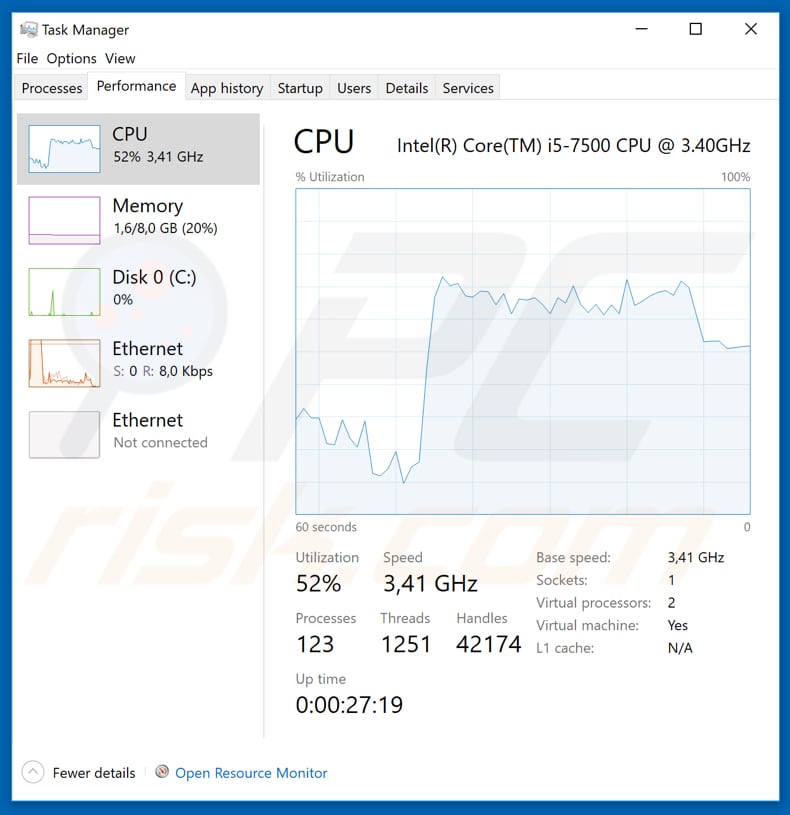
Eliminación automática instantánea de malware:
La eliminación manual de amenazas puede ser un proceso largo y complicado que requiere conocimientos informáticos avanzados. Combo Cleaner es una herramienta profesional para eliminar malware de forma automática, que está recomendado para eliminar malware. Descárguelo haciendo clic en el siguiente botón:
DESCARGAR Combo CleanerSi decide descargar este programa, quiere decir que usted está conforme con nuestra Política de privacidad y Condiciones de uso. Para usar el producto con todas las funciones, debe comprar una licencia para Combo Cleaner. 7 días de prueba gratuita limitada disponible. Combo Cleaner es propiedad y está operado por RCS LT, la empresa matriz de PCRisk.
Menú rápido:
- ¿Qué es Tofsee?
- PASO 1. Eliminar manualmente el software malicioso Tofsee.
- PASO 2. Comprobar si el equipo está limpio.
¿Cómo eliminar el software malicioso de forma manual?
Eliminar software malicioso de forma manual es una tarea complicada; normalmente es mejor dejar que un programa antivirus o antiespía lo haga por nosotros de forma automática. Para eliminar este software malicioso, recomendamos que use Combo Cleaner Antivirus para Windows. Si desea eliminar el software malicioso de forma manual, el primer paso es identificar el nombre del software malicioso que esté intentando eliminar. He aquí un ejemplo de un programa sospechoso que se ejecuta en el equipo del usuario:

Si ha inspeccionado la lista de programas que se ejecuta en su equipo a través del Administrador de tareas, por ejemplo, y ha visto un programa que parece sospechoso, debería realizar lo siguiente:
 Descargue un programa llamado Autoruns. Este programa muestra las aplicaciones que se ejecutan automáticamente, carpetas de registro y del sistema de archivos.
Descargue un programa llamado Autoruns. Este programa muestra las aplicaciones que se ejecutan automáticamente, carpetas de registro y del sistema de archivos.

 Reinicie su equipo en modo seguro:
Reinicie su equipo en modo seguro:
Usuarios de Windows XP y Windows 7: Inicie su equipo en modo seguro. Haga clic en Inicio, Apagar, Reiniciar y aceptar. Mientras el equipo arranca, pulse la tecla F8 en su teclado varias veces hasta que vea el menú de Opciones avanzadas de Windows, luego seleccione modo seguro con funciones de red de la lista.

Este vídeo muestra cómo iniciar Windows 7 en "Modo seguro con funciones de red":
Usuarios de Windows 8: Inicie Windows 8 en modo seguro con funciones de red: Diríjase a la pantalla de inicio de Windows 8, escriba "avanzadas", en los resultados de búsqueda, seleccione "Cambiar opciones avanzadas de inicio". En la nueva ventana "Configuración de PC", vaya hasta la sección "Inicio avanzado". Haga clic en el botón "Reiniciar ahora". Su PC se reiniciará ahora con el "Menú de opciones de arranque avanzadas". Haga clic en el botón de "Solucionar problemas", luego haga clic en el botón de "Opciones avanzadas". En la pantalla de opciones avanzadas, haga clic en "Configuración de inicio". Haga clic en el botón "Reiniciar". Su PC se reiniciará mostrando primero la pantalla de Configuración de inicio. Pulse F5 para arrancar en Modo seguro con funciones de red.

Este vídeo muestra cómo iniciar Windows 8 en "Modo seguro con funciones de red":
Usuarios de Windows 10: Haga clic en el logo de Windows y seleccione el icono de Inicio/Apagado. En el nuevo menú, haga clic en "Reiniciar" mientras mantiene pulsada la tecla "mayúsculas" en su teclado. En la ventana "seleccione una opción", haga clic en "Solucionar problemas" y luego en "Opciones avanzadas". En el menú de opciones avanzadas, seleccione "Configuración de inicio" y haga clic en el botón "Reiniciar". En la siguiente pantalla, tendrá que pulsar la tecla F5 de su teclado. Luego se reiniciará el sistema operativo en modo seguro con funciones de red.

Este vídeo muestra cómo iniciar Windows 10 en "Modo seguro con funciones de red":
 Extraiga el archivo descargado y ejecute el archivo Autoruns.exe.
Extraiga el archivo descargado y ejecute el archivo Autoruns.exe.

 En la aplicación Autoruns, haga clic en Opciones (Options) arriba y desmarque Ocultar ubicaciones vacías ("Hide empty locations") y Ocultar entradas de Windows ("Hide Windows Entries"). Seguidamente, haga clic en el icono Actualizar (Refresh).
En la aplicación Autoruns, haga clic en Opciones (Options) arriba y desmarque Ocultar ubicaciones vacías ("Hide empty locations") y Ocultar entradas de Windows ("Hide Windows Entries"). Seguidamente, haga clic en el icono Actualizar (Refresh).

 Revise la lista que proporciona la aplicación Autoruns y encuentre el archivo malicioso que desea eliminar.
Revise la lista que proporciona la aplicación Autoruns y encuentre el archivo malicioso que desea eliminar.
Debería anotar la ruta completa y el nombre. Sepa que algunos programas maliciosos enmascaran sus nombres de proceso con nombres de procesos fiables de Windows. En este punto, es muy importante no eliminar archivos del sistema. Una vez que haya encontrado el programa sospechoso que desee eliminar, haga clic derecho sobre su nombre y seleccione Eliminar (Delete).

Tras eliminar el software malicioso a través de la aplicación Autoruns (así nos aseguramos de que el software malicioso deje de ejecutarse automáticamente en el sistema la próxima vez que se inicie), tendría que buscar por el nombre del software malicioso en su equipo. No olvide mostrar la lista de archivos y carpetas ocultas antes de continuar. Si encuentra el archivo del software malicioso, asegúrese de eliminarlo.

Reiniciar su equipo en modo normal Esta guía debería ayudarle a eliminar cualquier software malicioso de su equipo. Hay que destacar que se requieren conocimientos informáticos avanzados para eliminar amenazas de forma manual. Se recomienda confiar la eliminación de software malicioso a los programas antivirus o antimalware. Esta guía podría no ser efectiva si nos encontramos ante una infección avanzada de software malicioso. Como de costumbre, lo ideal es prevenir la infección en vez de probar a eliminar el software malicioso luego. Para mantener seguro su equipo, asegúrese de instalar las últimas actualizaciones del sistema operativo y usar software antivirus.
Para estar seguros de que su equipo está libre de infecciones de software malicioso, lo mejor es analizarlo con Combo Cleaner Antivirus para Windows.
Compartir:

Tomas Meskauskas
Investigador experto en seguridad, analista profesional de malware
Me apasiona todo lo relacionado con seguridad informática y tecnología. Me avala una experiencia de más de 10 años trabajando para varias empresas de reparación de problemas técnicos y seguridad on-line. Como editor y autor de PCrisk, llevo trabajando desde 2010. Sígueme en Twitter y LinkedIn para no perderte nada sobre las últimas amenazas de seguridad en internet.
El portal de seguridad PCrisk es ofrecido por la empresa RCS LT.
Investigadores de seguridad han unido fuerzas para ayudar a educar a los usuarios de ordenadores sobre las últimas amenazas de seguridad en línea. Más información sobre la empresa RCS LT.
Nuestras guías de desinfección de software malicioso son gratuitas. No obstante, si desea colaborar, puede realizar una donación.
DonarEl portal de seguridad PCrisk es ofrecido por la empresa RCS LT.
Investigadores de seguridad han unido fuerzas para ayudar a educar a los usuarios de ordenadores sobre las últimas amenazas de seguridad en línea. Más información sobre la empresa RCS LT.
Nuestras guías de desinfección de software malicioso son gratuitas. No obstante, si desea colaborar, puede realizar una donación.
Donar
▼ Mostrar discusión